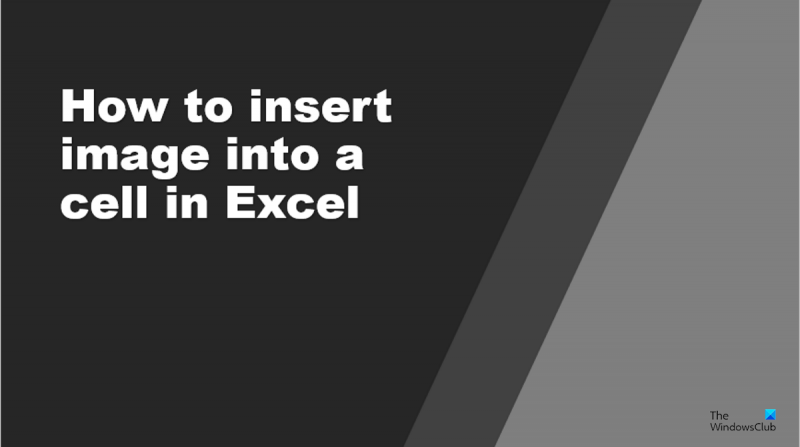Bilang isang eksperto sa IT, madalas akong tanungin kung paano magpasok ng isang imahe sa isang cell sa Excel. Mayroong ilang iba't ibang paraan upang gawin ito, at ang paraan na pipiliin mo ay depende sa kung ano ang sinusubukan mong makamit. Kung gusto mo lang magpasok ng isang simpleng imahe na ipapakita sa cell, maaari mong gamitin ang insert image function sa Excel. Upang gawin ito, piliin ang cell kung saan mo gustong ipasok ang larawan at pagkatapos ay i-click ang tab na 'Ipasok'. Mula sa menu na 'Ipasok', piliin ang 'Larawan' at pagkatapos ay 'Mula sa File.' Piliin ang larawang gusto mong ipasok at pagkatapos ay i-click ang 'Ipasok.' Kung gusto mong magpasok ng larawan na gagamitin bilang background para sa cell, maaari mong gamitin ang fill function. Upang gawin ito, piliin ang cell kung saan mo gustong ipasok ang larawan at pagkatapos ay i-click ang tab na 'Punan'. Mula sa menu na 'Punan,' piliin ang 'Larawan' at pagkatapos ay 'Mula sa File.' Piliin ang larawang gusto mong ipasok at pagkatapos ay i-click ang 'OK.' Kung gusto mong magpasok ng isang imahe na ipapakita sa cell at gusto mong baguhin ang laki nito, maaari mong gamitin ang function ng cell properties. Upang gawin ito, piliin ang cell kung saan mo gustong ipasok ang larawan at pagkatapos ay i-click ang tab na 'Format'. Mula sa menu na 'Format', piliin ang 'Cell' at pagkatapos ay i-click ang button na 'Properties'. Sa dialog box na 'Cell Properties', piliin ang tab na 'Picture'. Piliin ang larawang gusto mong ipasok at pagkatapos ay i-click ang 'OK.'
Ang Excel ay isang programa na pangunahing ginagamit upang mag-imbak ng data at magsagawa ng mga kalkulasyon; naglalaman ito ng mga row at column na bumubuo sa spreadsheet at naglalaman ng mga cell para sa pagpasok ng data. Sa Microsoft Excel, maaaring baguhin ng mga user ang kulay ng mga cell o pakapalin ang mga hangganan ng cell. Ngunit alam mo ba na maaari kang magpasok ng mga larawan sa mga cell ng iyong mga spreadsheet ng Excel? Sa tutorial na ito, ipapaliwanag namin ang mga hakbang sa kung paano magpasok ng isang imahe sa isang cell sa Microsoft Excel .

Paano magpasok ng isang imahe sa isang cell sa Excel
Sundin ang mga hakbang na ito upang magpasok ng isang imahe sa isang cell sa Excel:
- Ilunsad ang Microsoft Excel.
- I-click ang Insert na tab, i-click ang Illustration button, pagkatapos ay piliin ang Image.
- Ilagay ang gusto mo sa box para sa paghahanap.
- Bawasan ang laki ng imahe hanggang sa ito ay maliit at magkasya ito sa cell.
ilunsad Excel .
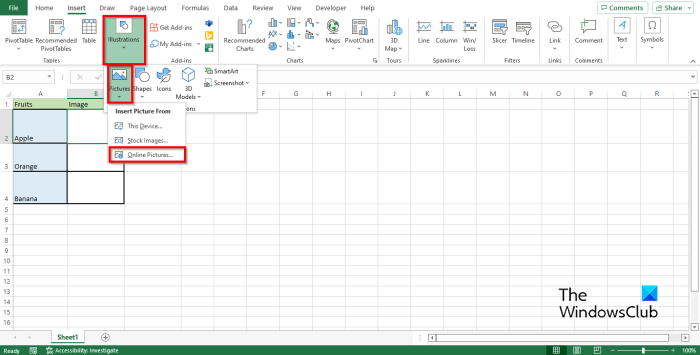
Pindutin Ipasok tab, piliin Ilustrasyon button, pagkatapos ay piliin Litrato .
I-click ang alinman sa mga opsyon sa ibaba Device , stock na mga larawan , o Mga online na larawan . Pumili tayo Mga online na larawan opsyon.
An Mga online na larawan magbubukas ang isang dialog box.
Ilagay ang gusto mo sa box para sa paghahanap.
Piliin ang nais na larawan at i-click Ipasok .
Lalabas ang larawan sa spreadsheet.
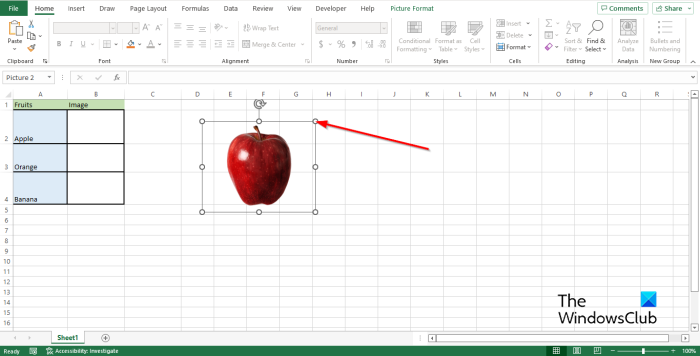
I-drag ang mga tuldok ng imahe pababa hanggang sa maging maliit ito.
Pagkatapos ay magpasok ng isang imahe sa cell.
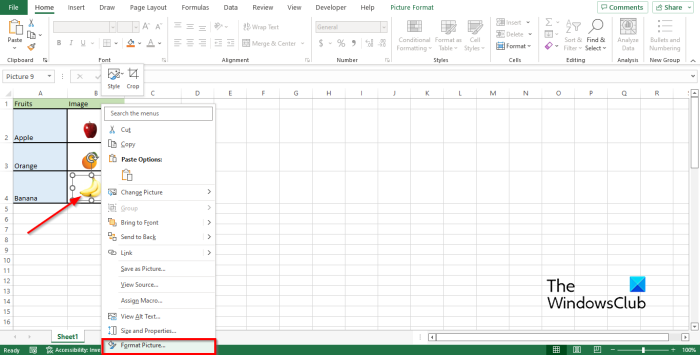
Kung marami kang larawan sa maraming cell at gusto mong itago ang row na naglalaman ng iisang larawan. Ang larawan ay mananatiling nakikita, na ginagawang hindi organisado ang iyong talahanayan; Upang ayusin ang isyung ito, i-right-click ang larawan at piliin Format ng Larawan mula sa menu ng konteksto.
A Format ng Larawan Magbubukas ang panel.
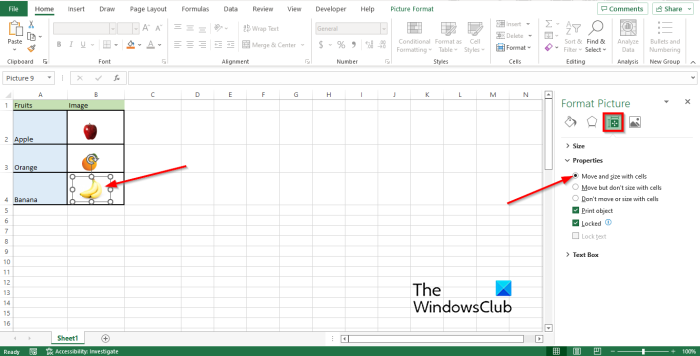
Pindutin Sukat at katangian tab
Pindutin Mga katangian seksyon at suriin ang opsyon Paggalaw at laki may mga cell .
Pagkatapos ay isara ang panel.
Subukang alisin o itago ang linya na may larawan. Mapapansin mo na ang imahe ay mawawala kasama ng linya.
kung paano ayusin tls handshake
Bakit hindi ako makapag-paste ng mga larawan sa Excel?
Kung mapapansin mo na ang mga pindutan para sa pagpasok ng mga imahe sa Excel ay kulay abo, ito ay maaaring aktwal na nangangahulugan na ang mga bagay ay nakatago; sundin ang mga hakbang sa ibaba upang malutas ang isyung ito.
- I-click ang File.
- I-click ang Opsyon sa Backstage view.
- Pagkatapos ay i-click ang tab na 'Advanced' sa kaliwang pane.
- Sa seksyong 'Mga opsyon sa pagpapakita para sa aklat na ito', piliin ang checkbox na 'Lahat'.
- Pagkatapos ay i-click ang OK.
Paano i-unlock ang tab na 'Insert' sa Excel
Ang tab na Insert sa Excel ay naglalaman ng mga command na nagbibigay-daan sa mga user na magdagdag ng mga larawan, chart, SmartArt, at higit pa. Sundin ang mga tagubilin sa ibaba upang paganahin ang pag-paste.
- I-click ang tab na 'File'.
- I-click ang Opsyon sa Backstage view.
- Pagkatapos ay i-click ang tab na 'Advanced' sa kaliwang pane.
- Mag-scroll sa seksyong 'Cut, copy and paste'.
- Lagyan ng check ang kahon sa tabi ng button na Ipakita ang Mga Pagpipilian sa Pag-paste.
- Ngayon mag-scroll pababa sa seksyong 'Mga opsyon sa pagpapakita para sa aklat na ito'.
- Lagyan ng check ang kahon para sa lahat ng 'Para sa mga bagay, ipakita'.
- Pagkatapos ay i-click ang OK.
Paano maglagay ng imahe sa likod ng teksto sa Excel?
Sundin ang mga hakbang na ito upang ilagay ang larawan sa likod ng text sa Excel:
- Ilunsad ang Excel.
- Mag-zoom in sa linya kung saan mo gustong ilagay ang larawan.
- Gumuhit ng isang parihaba sa pinalaki na cell.
- Pagkatapos ay i-right-click ang parihaba at piliin ang Format Shape mula sa menu ng konteksto.
- Bubukas ang dialog box ng Format Shape.
- I-click ang tab na Punan at Linya.
- Pumunta sa tab na 'Punan' at piliin ang pagpipiliang punan ng 'Imahe at Tekstura'.
- Pagkatapos ay i-click ang tab na 'Ipasok'.
- I-click ang Mga Online na Larawan.
- Hanapin ang larawang gusto mo at i-click ang Ipasok.
- Pagkatapos ay pumunta sa seksyong 'Line' at mag-click sa 'No Line'.
- I-click ang tab na Sukat at Mga Katangian.
- I-click ang seksyong Properties, pagkatapos ay piliin ang Move and Resize with Cell na opsyon.
- Isara ang panel ng Format Shape.
- Pagkatapos ay simulan ang pag-type ng isang imahe sa cell. Mapapansin mo na ang teksto ay nasa harap ng larawan.
BASAHIN : Paano magsingit ng larawan sa isang komento sa Excel
Maaari ka bang magpasok ng isang imahe sa isang cell?
Oo, maaari kang magpasok ng mga larawan sa isang Excel cell; ito ay hindi imposible, ngunit dapat mong malaman ang tamang pamamaraan para sa paggawa ng pamamaraang ito. Sa artikulong ito, ipinaliwanag namin kung paano magpasok ng isang imahe sa isang cell sa Microsoft Excel.
BASAHIN : Paano i-lock at protektahan ang mga cell sa Excel mula sa pag-edit
Umaasa kaming naiintindihan mo kung paano magpasok ng mga larawan sa isang cell sa Excel.